自动 HDR 在 Windows 11 中不起作用?尝试这些修复
没有理由否认 Windows 11 在几个关键方面对其前身进行了改进。
值得您关注的功能之一是自动 HDR,它使您的 PC 能够应用与 HDR(高动态范围)显示器类似的亮度提升、色彩增强效果,而无需构建新显示器或拥有本身支持它的显示器.
HDR 显示器展示了更丰富、更鲜艳的调色板,以便在更高分辨率的显示器上更好地利用这些额外的像素,但前提是您的游戏支持它。
Microsoft 最新的操作系统 Windows 11 会自动调整您的视频和照片,为您提供最佳图片。
如果游戏或应用程序无法利用增加的色彩范围,它会缩小图片,以便在任何设备上都可以查看,这要归功于自动 HDR 功能。
是什么导致自动 HDR 出现褪色?
SDR(标准动态范围)将您的设备达到的光量限制在该量,建议用于旧电影制作和低预算节目。
另一方面,高动态范围允许 10 到 1000nit 的视频,色域达到 PC3 的最高亮度。
但是,在某些情况下,显示的 HDR 内容并不比 SDR 更亮。有时,它的颜色在 Windows 11 中显得褪色或褪色。 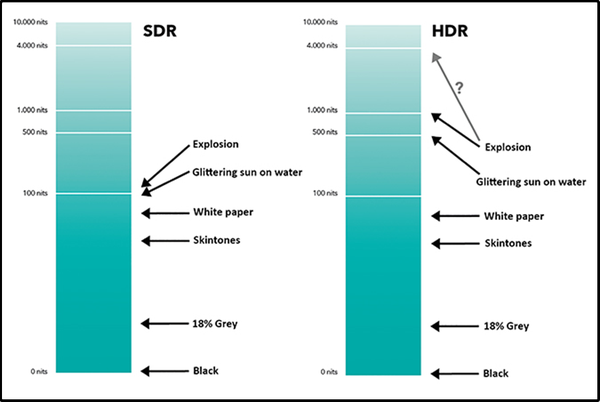
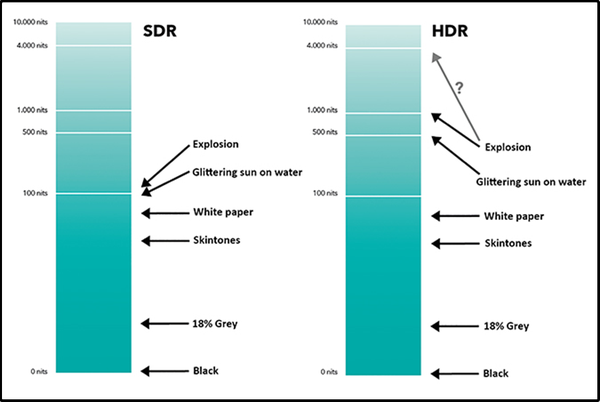
资料来源:民进党电影科技
该图显示 HDR 图像中的曝光区域不仅仅是 SDR 渲染中区域的更大版本。额外的 HDR 区域仅供参考,不会影响原始区域的渲染。
此外,它们可用于区分暗区和亮区。一张白纸在阳光下和爆炸之间的区别很小。
两者都是大约 100% 的白色。另一方面,对于高动态范围,亮度水平可能会有显着差异。
此问题的主要原因可能有所不同,从使用非 HDR 显示器、不兼容的 DisplayPort 或 HDMI 到不正确的 Windows 11 设置以及其他因素。
4K 比 HDR 更好吗?
超高清 4K 设备是目前市场上最新的设备,其分辨率高达全高清的四倍。通过在屏幕上生成具有数百万像素的更清晰图片,您将享受更大胆、更详细的图像。
由于 4K 超高清设备上的每个像素都比 1080p 全高清电脑上的像素小,因此您可以坐在更靠近屏幕的地方,仍然可以看到令人难以置信的生动细节。
虽然 HDR 技术已经存在多年,但直到最近我们才拥有大量高质量内容的来源。
随着亚马逊的 Prime Video、Vudu 和 Netflix 流式传输与 HDR 兼容的高清视频,内容提供商的指数级增长每年都在加速。
技术本身是不够的。HDR 结合了 4K 和高动态范围 (HDR),让您的计算机显示器比以往任何时候都更加明亮、多彩和逼真。
无论您是在玩游戏还是在观看您喜爱的电影,您都将欣赏到具有非凡光彩和深度的画面。
而且,在特定型号中,四视图 (4V) 技术可让您同时从四个不同的角度观看您的内容,这是与您的朋友和家人一起观看电影和游戏的激动人心的新方式。
Windows 11 上的 HDR(高动态范围)技术提供更广泛的色彩对比度,让您享受更生动的图像、视频和游戏。
有关更多详细信息,另请查看此带有 HDMI 2.0 的最佳 4K 显示器列表。其中一些可能会让你大吃一惊。
如果自动 HDR 在 Windows 11 中不起作用,我该怎么办?
1. 为您的显示器安装颜色配置文件
- 打开“开始”菜单,然后单击“设置”应用程序。
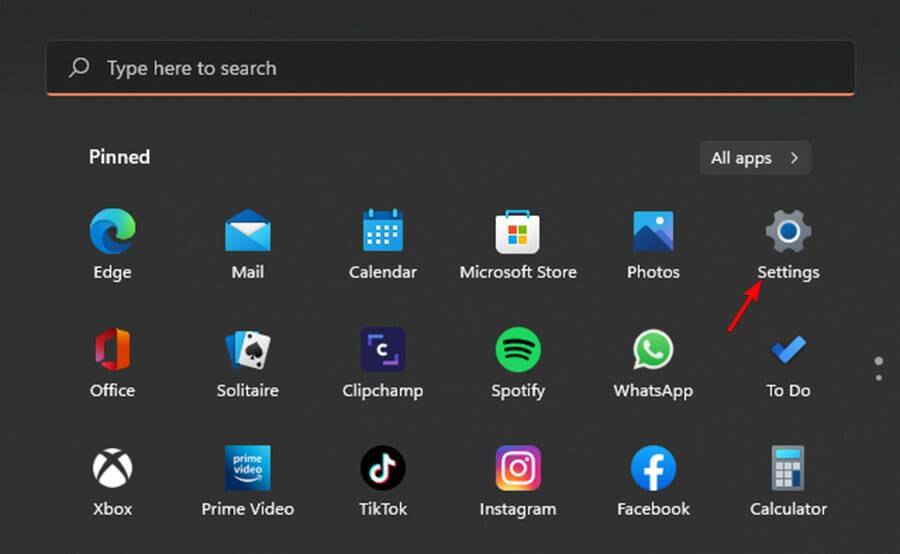

- 在搜索框中键入颜色配置文件,然后按Enter。
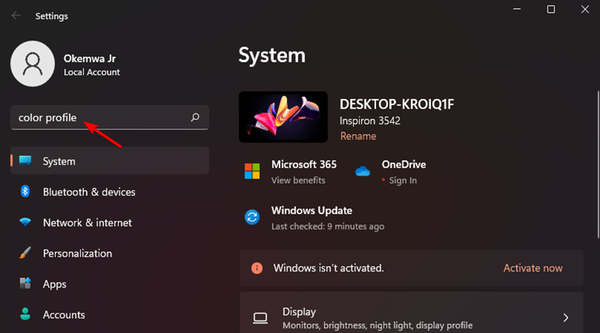

- 单击颜色管理。
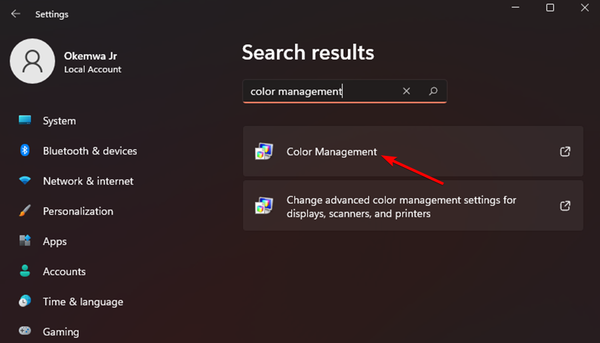

- 从设备标签旁边的下拉框中选择您的显示器。
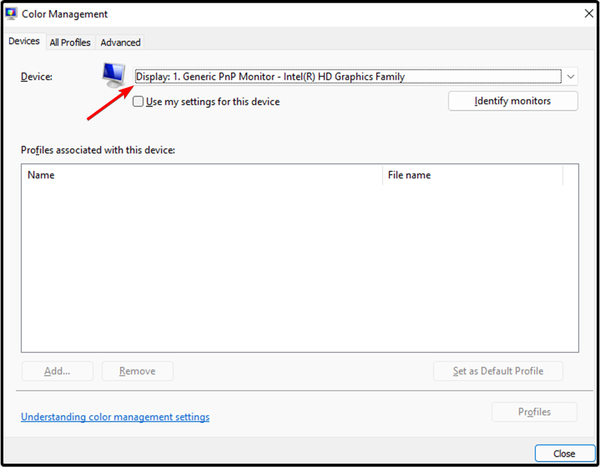

- 选择添加,然后浏览以选择您下载的文件。
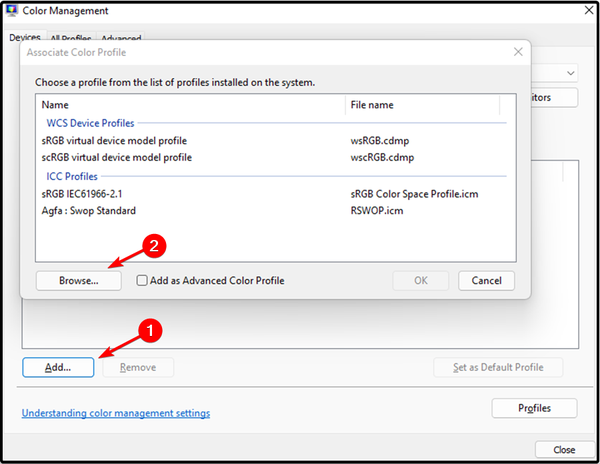

- 在关闭“颜色管理”面板之前,通过单击突出显示新颜色配置文件并选择设置为默认配置文件。
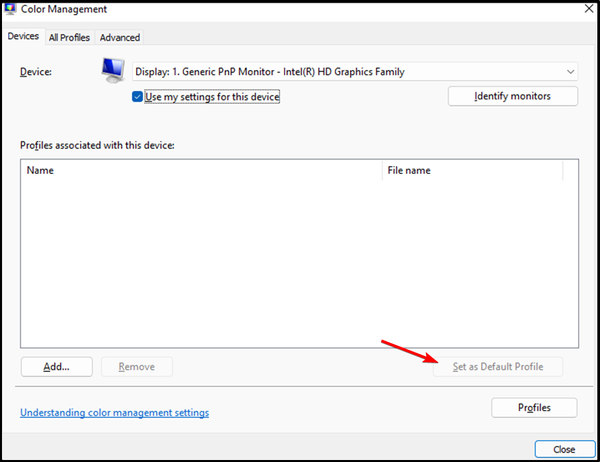

灰度、褪色、颜色不准确以及与自动 HDR 相关的许多其他问题都可以通过颜色配置文件解决。请注意,颜色配置文件可以让您免于无休止地调整显示器的亮度和对比度设置。
重影非常严重,它会从图片中窃取细节,而自动简单的 HDR 图片可能会扭曲成不自然的颜色。
当 HDR 算法无法捕捉场景的完整动态范围时,就会发生灰显:有些部分是全白的,有些是全黑的,但中间什么也没有。
2. 调整设置以启用自动 HDR
- 打开设置应用程序。
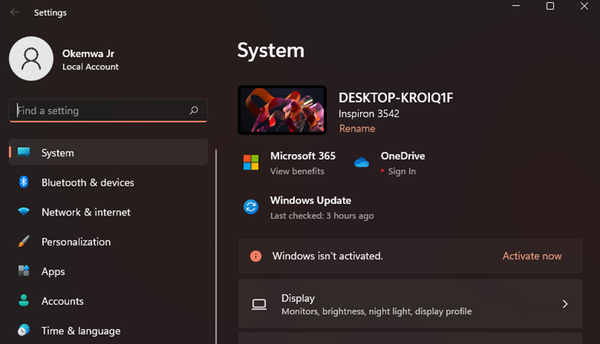

- 单击左侧的显示设置。
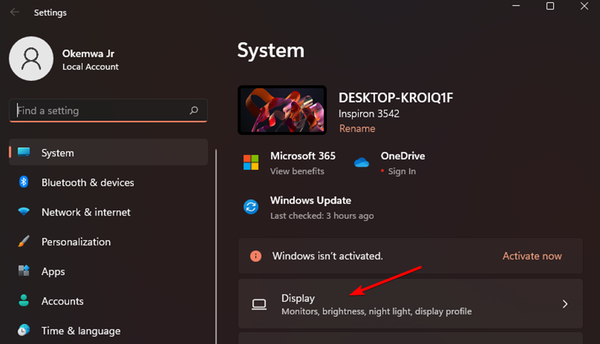

- 然后,单击使用 HDR以确保启用 HDR。
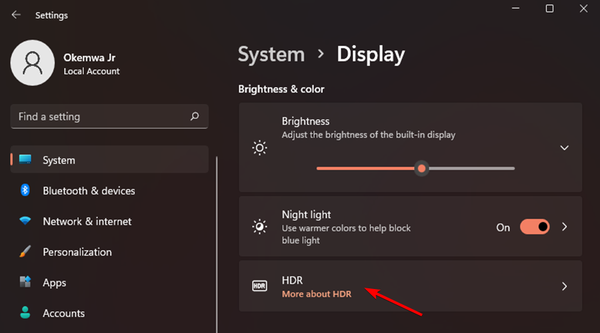

- 单击HDR打开HDR 设置菜单。
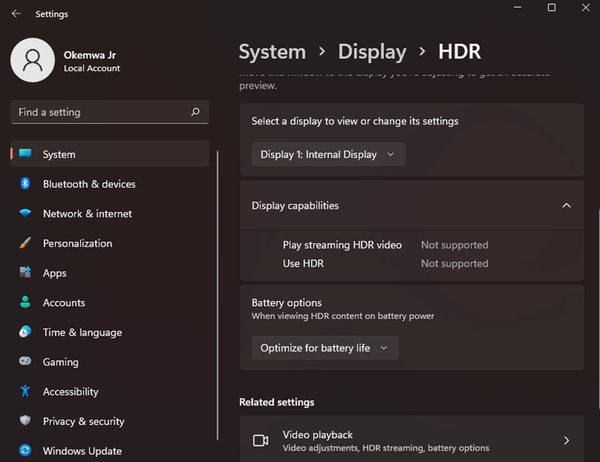

- 确保启用自动 HDR。
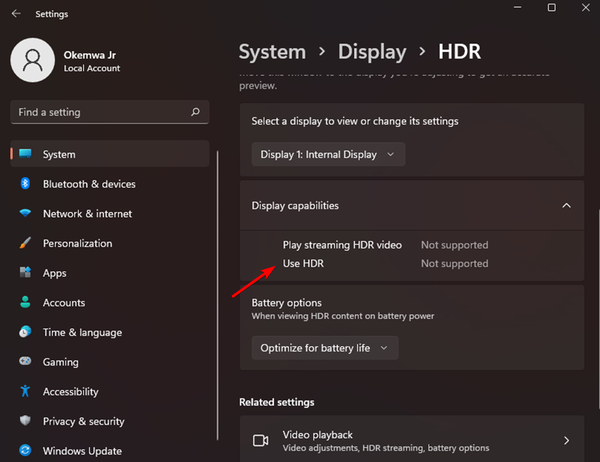

3.检查显示器和HDMI端口
有时,您正在观看的应用程序或游戏中的图形模式可能会导致文本看起来杂乱无章。
如果您使用多个支持 HDR 的显示器来查看或播放内容,请尝试仅将您的电视连接到您的 PC 并为该显示器启用 HDR 流。
Windows 11 用户在尝试在支持 HDR 的硬件上运行 HDR 应用程序时可能会遇到问题。该问题是由于使用了不支持 HDMI 2.0b 的不兼容 HDMI 电缆引起的。
使用推荐的电缆,它将按预期工作。值得注意的是,如果您的 HDR 流选项丢失,则可能是由于您的显示器或电视不支持此特定技术。
Windows 11 自动 HDR 无法正常工作是一个问题,通常是由于更新故障或 HDMI 连接不兼容而导致的。
4. 使用兼容 Auto HDR 的显示器
显然,要在 Windows 11 上播放具有鲜明色彩的 HDR,您必须满足对显示器、HDMI 和 DisplayPort 等的一些要求。
内置显示器需要具有 1080p 或更高的分辨率,建议最大亮度为 300 尼特或更高。
对于外接显示器,HDR 显示器或电视必须支持 HDR10、DisplayPort 1.4 或 HDMI 2.0 或更高版本。我们建议使用 DisplayHDR 认证的显示器,例如这些游戏显示器。
Windows 11 设备需要具有支持 PlayReady 硬件数字权限管理(用于受保护的 HDR 内容)的集成显卡,并且必须安装用于 10 位视频解码所需的编解码器。
Auto HDR 是否支持所有游戏?
使用自动 HDR,您可以看到以前只能在您的想象中看起来正确的颜色。当今的许多游戏在高端大屏幕显示器上看起来都明亮生动,但并非所有游戏 PC 都是如此。
启用该功能后,无论游戏或显示器如何,您都可以获得更丰富的色彩和更多的视觉细节。不幸的是,在此阶段,您无法强制不受支持的游戏使用该功能,而且也没有您可以查看的官方列表。
它在受支持的游戏中默认启用,不支持它的游戏会将其列为重要功能。
微软建议许多流行的 DirectX 11 和 12 游戏都可以使用 AutoHDR,包括刺客信条 IV 黑旗、使命召唤:幽灵、消逝的光芒、孤岛惊魂 4、最终幻想 14:重生领域、正当防卫 3、疯狂麦克斯、合金装备 V:幻痛、怪物猎人在线、ProjectCARS 和古墓丽影的崛起。微软还表示,目前正在开发更多游戏。
